“新手入门:新建模板”版本间的差异
来自企业管理软件文档中心
(→新建模板) |
|||
| 第1行: | 第1行: | ||
== 新建模板 == | == 新建模板 == | ||
| − | + | 1、以admin 账户登录到客户端,进入系统主界面,点击工具栏按钮【新建模板】:<br /> | |
[[文件:ZMB1.png|700px|边框|有|中]]<br /><br /> | [[文件:ZMB1.png|700px|边框|有|中]]<br /><br /> | ||
| − | + | 2、进入到模板设计界面,此时我们可以按照设计Excel表格的方式来画出表单的样式,如果您有现成的Excel文件,那么可以选择工具栏【导入】,导入 Excel 文件的格式作为表样。当前窗口的标签页的标题显示的是“模板定义:客户登记表”,表明此时处在“客户登记表”模板的设计状态下。<br /> | |
[[文件:ZMB5.png|700px|边框|有|中]]<br /><br /> | [[文件:ZMB5.png|700px|边框|有|中]]<br /><br /> | ||
3、点击工具栏【保存按钮】,弹出下面【模板属性】的窗口:<br /> | 3、点击工具栏【保存按钮】,弹出下面【模板属性】的窗口:<br /> | ||
2015年10月31日 (六) 12:06的版本
新建模板
1、以admin 账户登录到客户端,进入系统主界面,点击工具栏按钮【新建模板】:

2、进入到模板设计界面,此时我们可以按照设计Excel表格的方式来画出表单的样式,如果您有现成的Excel文件,那么可以选择工具栏【导入】,导入 Excel 文件的格式作为表样。当前窗口的标签页的标题显示的是“模板定义:客户登记表”,表明此时处在“客户登记表”模板的设计状态下。
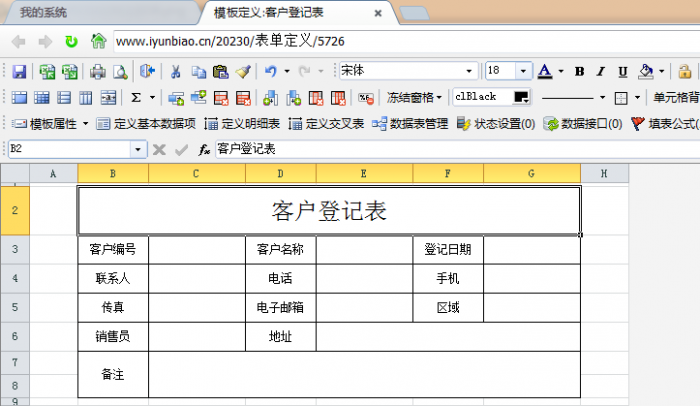
3、点击工具栏【保存按钮】,弹出下面【模板属性】的窗口:
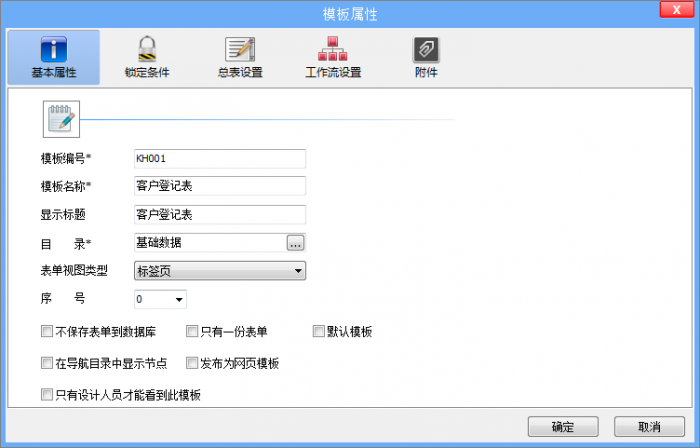
4、输入模板编号、模板名称。 模板名称 要求唯一,模板编号没有固定的规则,用户可以根据自己的需要对模板进行编号,编号不能全部是数字, 此例中,模板编号输入“ KH001 ”,模板名称输入“客户登记表”。
5、点击“目录”右侧的【 ... 】,可以选择该模板所属的目录。模板目录是必填项,必须选择目录。